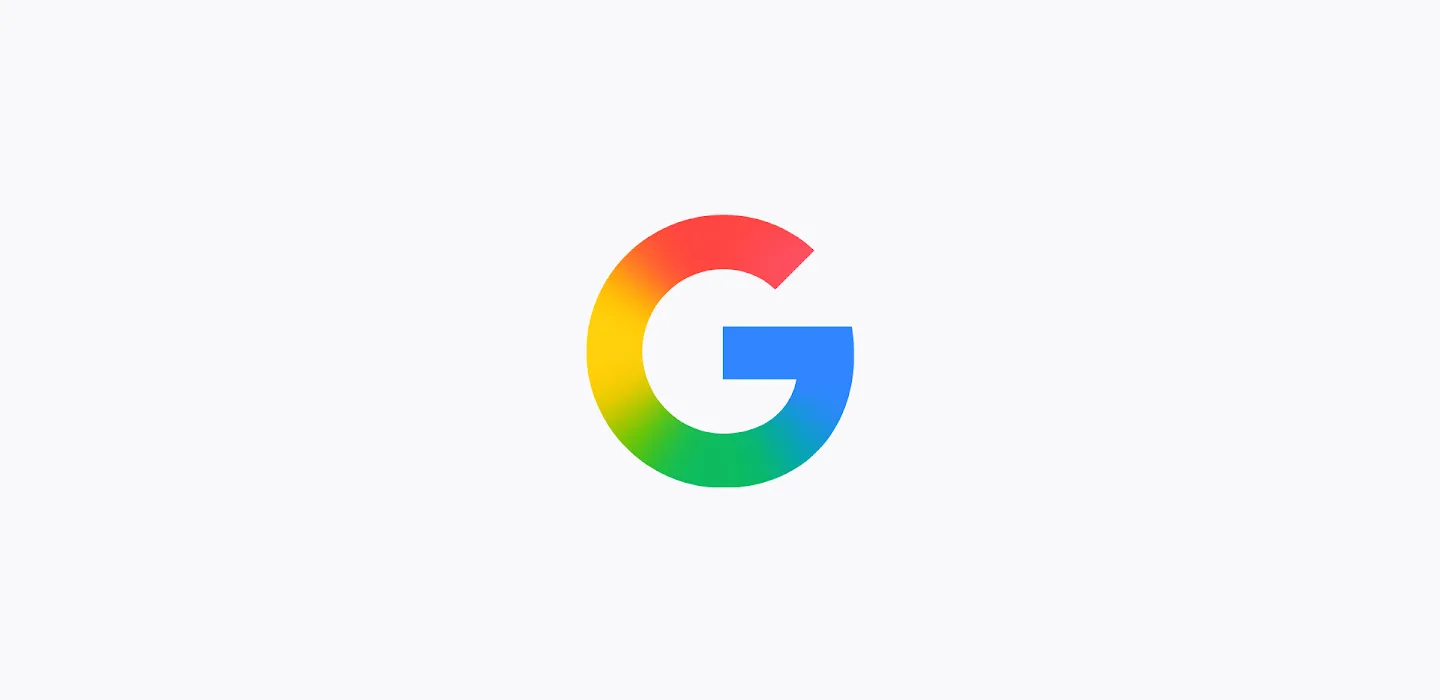当グログがGoogleアドセンスの審査に合格いたしました。
3回目の審査で合格したのですが、合格のために私がしたことは、多くのブログにある「アドセンス合格のための方法」とは別のことでした。
それは「URL転送設定」と「サーチコンソールへのドメイン登録」です。
アドセンスに申請しても「複数のポリシー違反が確認されたため、サイトを承認できません。」といった身に覚えのないことや、「サイトにリーチできない」「サイトの停止または利用不可」など不可解な理由で申請さえできないという方はこの記事を読んで、ぜひ試してみていただきたいと思います。
Googleアドセンス合格のための基本
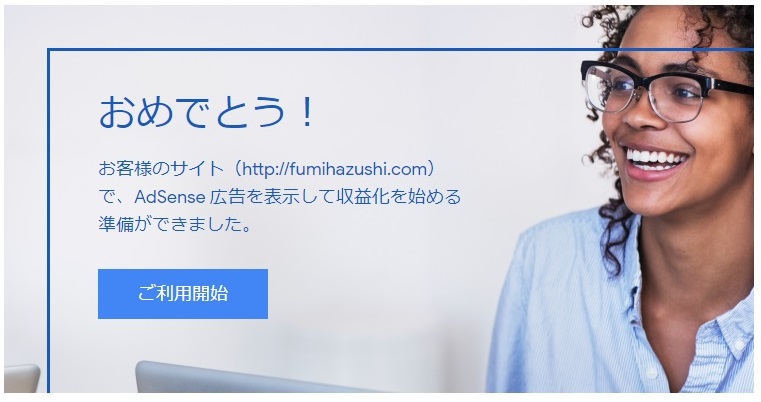
当ブログ『踏みはずし』が無事、Googleアドセンスの審査に合格しました。(この記事は2019年8月28日に書いています)
1度目は「複数のポリシー違反が確認されたため、サイトを承認できません。」と不合格になりました。
しかしその後、問題を解決すべく様々調べ、問題と思われる部分を修正しました。
わからないことだらけでしたが自分なりに修正ができたと思い、1度目の審査から10日ほど経ってから再度申請したところ、翌日には審査通過のお知らせをいただくことができました。
そして、その修正に関してなのですが、私は記事数や記事内容には手を加えていません。
では何をしたかというと、URL転送設定とサーチコンソールへのドメイン登録です。
アドセンス合格時のブログの状況
まずは参考のために、合格時のこのブログの状況を記しておきます。
はてなブログPro(現在はワードプレスで運用)
独自ドメイン(お名前.comで取得)
記事数 54
文字数 1記事3000~10000字以上
プライバシーポリシー設置
お問い合わせページ設置
ブログ作成以降長期の無更新期間多数あり
オリジナル・引用含め画像多数
SEO対策無し(知識なし)
アクセス数/日 一桁(泣)
こんな感じです。
また、アルゴリズムが変更する前に書いた、今では良くないとされる「健康に関する記事」もそのまま残してありましたが、それでも合格できました。
基本はGoogleが定めるルールを守ること
アドセンスの審査基準はなかなか厳しいようで「何度申請しても審査が通らない」といった嘆きを頻繁に目にします。
そのため、「アドセンス 合格 方法」などと検索すれば、合格のためのノウハウが書かれたブログ記事がいくつも出てきます。
「著作権違反はしない」
「独自ドメインを取得すること」
などの基本的なことから
「1記事の文字数は3000字以上」
「プライバシーポリシーを設置する」
「SEOを意識して書く」
「画像はできる限りオリジナル画像で」
など、具体的な細かなことが書かれています。
まず、上の基本的なことについて言えばこれは絶対守るべきです。
というのこれはブロガーの方々が言っているだけでなく、載せてはいけない「禁止コンテンツ」などは、Googleが定めている基本的なルールだからです。
Official Google AdSense Help Center where you can find tips … Learn about Google's ”10 things we know to be true”, a philo…
アドセンスのポリシーを読み、しっかりとそのルールを守るとともに、Googleそのものの理念も知っておくと、アドセンス合格はもちろん、今後ブログでどのようなコンテンツを作っていくかの指針にもなると思います。
多くのブロガーのアドバイスは絶対ではない
では下の細かな基準についてはどうでしょうか。
私は基本的に正しいことを言っていると思います。
しかし同時に絶対ではないと思います。
例えば、一部では「著作権の観点から映像作品のキャプチャ画像は載せないほうがよい」とされていますが、私はアニメのキャプチャ画像をたくさん載せていますが合格しできました。
また、書籍の文章の一部分もそのまま載せています。
もちろん、出典元もしっかり記載した正当な引用です。
しかし人によっては「正当なやり方での引用でも避けたほうが良い」という意見もあります。
これはおそらく、「Googleの審査は人ではなく、機械で自動で行っていると考えられるので、自分の記事の画像や文章が既存のものと大部分一致してしまったら、それが引用の規則を守っているとしても不合格になってしまう可能性がある」と考えるからでしょう。
これは正しいのかもしれませんが、ここまで細かいことを気にしすぎては前に進めなくなってしまうので、ブロガーの意見は参考程度で、まずはGoogleが出しているルールと一般的な常識を守れば良いと思います。
Googleアドセンス合格のために私がした2つのこと
ここからが本題です。
基本的なルールを守った上で、それでも1度不合格になってしまった私がしたことは次の2つです。
それが「URL転送設定」と「サーチコンソールへのドメイン登録」です。
記事など他の部分を修正しませんでしたが、この2つのことをしたら合格になりました。
しかし、「URL転送設定とサーチコンソールへのドメイン登録って何?」という方も多いと思います。
私もITに疎くブログも初心者でなので、わからないことが多かったです。
ですがそれでも調べながらやってみたらできました。
なのでここでは、言葉の意味と作業の手順を初心者でもわかりやすいように説明したいと思います。
同じように、コンテンツやブログの体裁に何の問題もないのに、何度申請してもアドセンスに合格できないという方は、この記事を参考にしてアドセンスに合格していただけたらと思います。
また、私ははてなブログ、お名前.comを利用していましたが、それ以外の方にも参考になると思います。
URL転送設定
転送設定とは?
「URL転送設定」は、例えれば郵便の転送と同じことです。
引っ越しの際など郵便局に「転送」を届け出れば、会社や友人が出してしまった以前住んでいた住所に届いてしまった郵便物を、新しい住所に自動で配達してもらえるようにできます。
URLの転送も同じで、自分のブログを「http://〇〇」から「http://△△」に変更した際、アドレスバーやリンクから「http://〇〇」にアクセスしても、自動で「http://△△」に来てもらえるように設定することです。
では、アドセンス審査のために、なぜこのような設定をしなければならないのでしょうか。
それは、現在のGoogle側の仕様によるようです。
次の画像は、アドセンスに審査のために自分のブログを登録する時の最初の画面です。
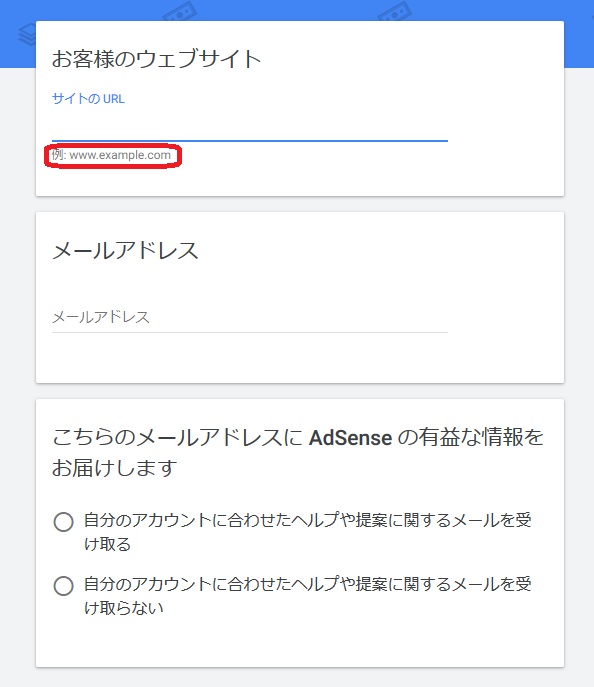
アドセンスの審査の方法は基本的にはすごく単純で、自分のブログのURLとメールアドレスを登録し、「審査してください」と申請するだけです。
ですが、ここで問題が起こります。
画像の赤で囲んだ部分のように「www.〇〇」と入力し進んでいきます。
すると次の段階で、Googleがこちらのブログを認識できるように「コード」を貼り付けるように支持してくるのですが、ここの表示に問題があるのです。
「https://www.〇〇」で登録しようとしても勝手に「http://〇〇」となってしまうのです。
つまり、こちらが住所を伝えても、Googleが間違った住所で登録してしまうのです。
その状況については、設定画面など以下のブログに非常に詳しく書いてありますので御覧ください。
ですので、間違ったアドレスである「http://〇〇」にアクセスしても、正しい「https://www.〇〇」に来てもらえるように転送設定しなければならないのです。
ドメインサービスでの転送設定
その転送設定の方法は、ここではお名前.comでしていきます。(お名前.com以外のドメインサービスをご利用の方は、各サービスの転送設定の案内に従ってください。)
まず、お名前.comの「転送Plus」というサービスに申し込みます。(以前は無料で転送設定ができたのですが2019年7月26日以降、月額108円かかります。)
サイト内で
「オプション設定」→「URL転送設定」に進みます。
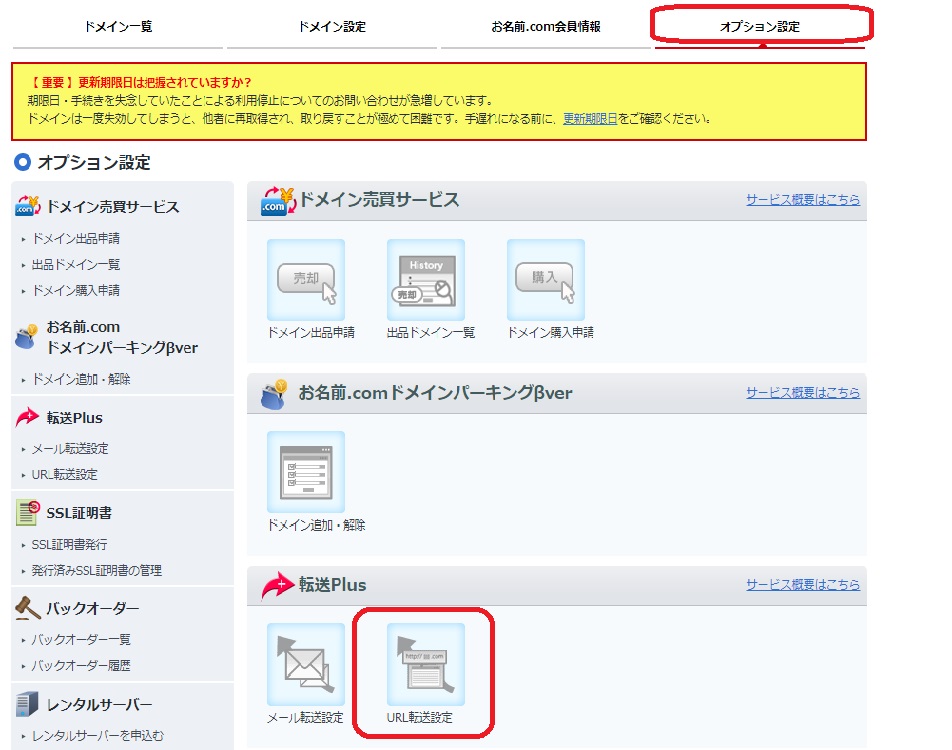
または
ドメイン→ドメイン機能一覧の「その他」にある「転送Plus(URL)」
からも行けます。
その後、設定変更したいドメインの横にある「設定する」というボタンをから進んでいきます。
では実際のURL転送のための設定です。
Google側で設定されてしまう「http://fumihazushi.com」から、
私のブログの正しいアドレスである「https://www.fumihazushi.com」に来てもらうようにする設定です。
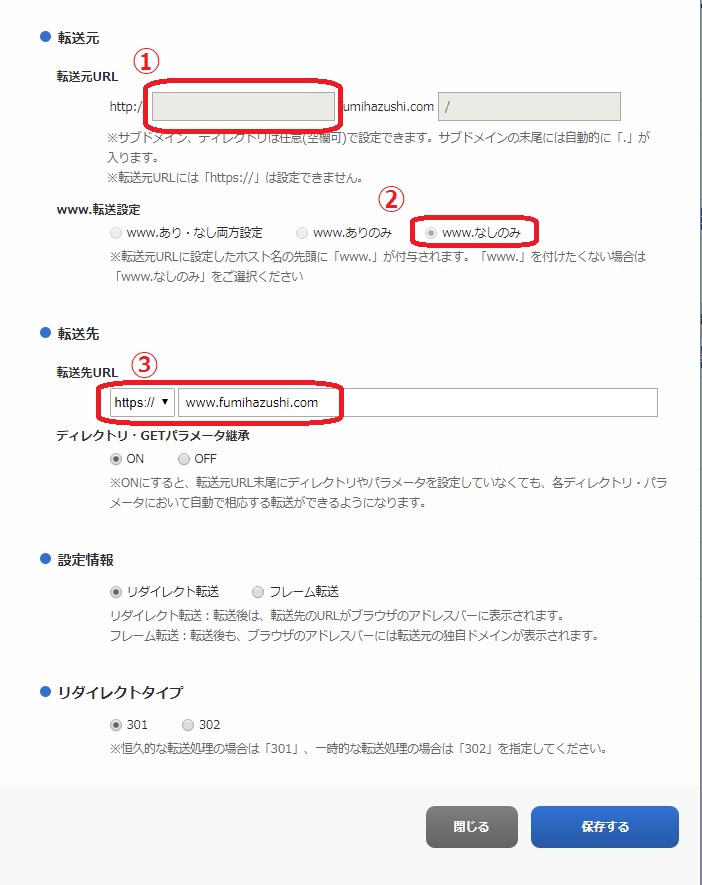
赤枠の番号順に進めます。
①は空欄です。
転送元であるgoogle側には「www.」が付いてないからです。
また「http」に「s」も付いていません。
尾末の「/」は気にしなくて良いです。
②は、「www.なしのみ」を選択してください。
私は、「どうせならどっちからも来てほしい」と思い「www.あり・なし両方設定」を選択肢たのですが、それでは「設定に不備がある」といった表示が出て先に進めなかったので。「なしのみ」を選択肢ました。
③は転送先、つまり自分のブログの正しいアドレスを入力してください。
私のブログは「http://」ではなく「https://」で「www.」も付いています。
以下は特に変更なくすることはないので、そのまま「保存する」を押してください。
これでURL転送設定は完了です。
設定変更の反映には少し時間がかかるようで、私は1日ほどかかりました。
まずはここまでが第一段階です。
次はサーチコンソールへのドメイン登録です。
サーチコンソールへのドメイン登録
私はURL転送設定が済んだ時点で、再度アドセンスに審査の申請をして、不合格になりました。
URL転送設定をしてからコードを貼ると、Googleから「お客さまのサイトにリーチできました」と表示され、つまりGoogleが私のブログを見つけましたと言ってくれたのです。
「これでブログの内容を審査してもらえる」と思いました。
しかし、その日の夜に来たメッセージは「サイトの停止または利用不可」のため不合格です。
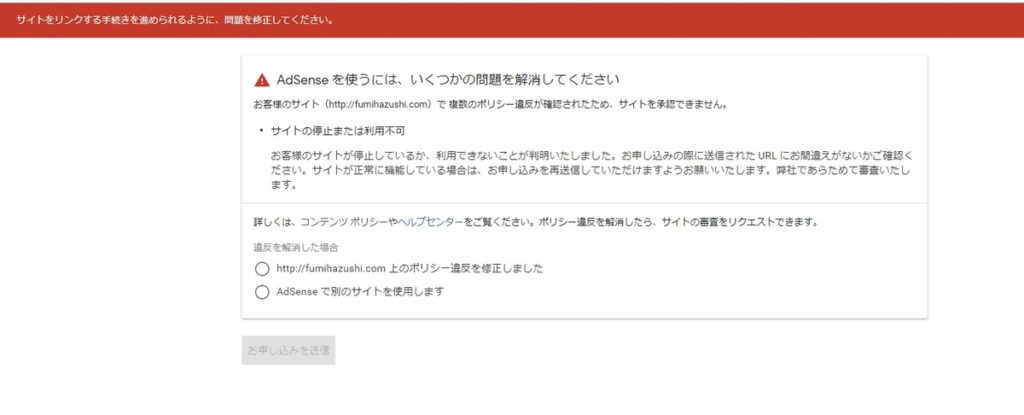
私のブログは利用できないというものです。
しかしその時も、間違いなく私のブログはネット上に存在します。
「リーチできたと言ってたのにどういうこなのか」と思い、10日ほど頭を悩ませて調べました。
すると、「サーチコンソールへの登録が必要なのでは」と考えました。
サーチコンソールへの登録とは?
Googleサーチコンソールとは何でしょうか。
詳しいことは省きますが、サーチコンソールは自分のブログやサイトをGoogleに登録して検索できるようにしたり、そのブログがどんな状況か確認できるサービスです。
これは、Googleに自分のサイトを認識してもらうと同時に、ネットの利用者が検索してブログを見つけてもらうために絶対に必要なことなので、自分のブログを作ったらすぐに登録しましょう。
私もブログを作った直後にサーチコンソールに登録しました。
「登録したのなら問題ないんじゃないの?」と思うかもしれません。
私自身もそう思っていました。
しかし、たまたまこの時のサーチコンソール側の状況で、最初の登録だけでは不十分だったようなのです。
サーチコンソールがバージョン変更をして、サイトURLだけでなく、ドメインを登録しなければならなくなったのです。
私がサーチコンソールに登録した時はサイトURLの登録だけでしたが、いまはドメイン登録が必要になっています。
そしてこのドメイン登録がアドセンスの審査に必要なのです。
私もこのあたりは詳しいことがわからないのですが、以前は「ここに住んでいますよ」と住所(URL)を登録すればよかったものが、現在は「そこに誰が住んでいるか」の証明(ドメイン)の登録が必要になったという感じだと思います。(ITに詳しくないのでこの例えが正しいかはわかりません。)
仕組みはともかく、多くの方がこのURL登録ではなく、ドメイン登録が必要になったことを知らないため、アドセンスの申請が上手く行っていないようです。
現在はアドセンス申請のために。サーチコンソールにドメイン登録をすることで、「このドメインは私がお名前.comから買って所有していますよ」ということをGoogleに知ってもらうことが必要なのです。
なのでここでは、そんな初心者のためにお名前.comでの設定手順を先ほどのように画像で紹介していきます。
その他のドメインサービスをご利用の方も参考にしてみてください。
サーチコンソールへのドメイン登録の手順
まずはサーチコンソールにアクセスします。
サーチコンソールにアクセスすると、以下の画面が出てきます。
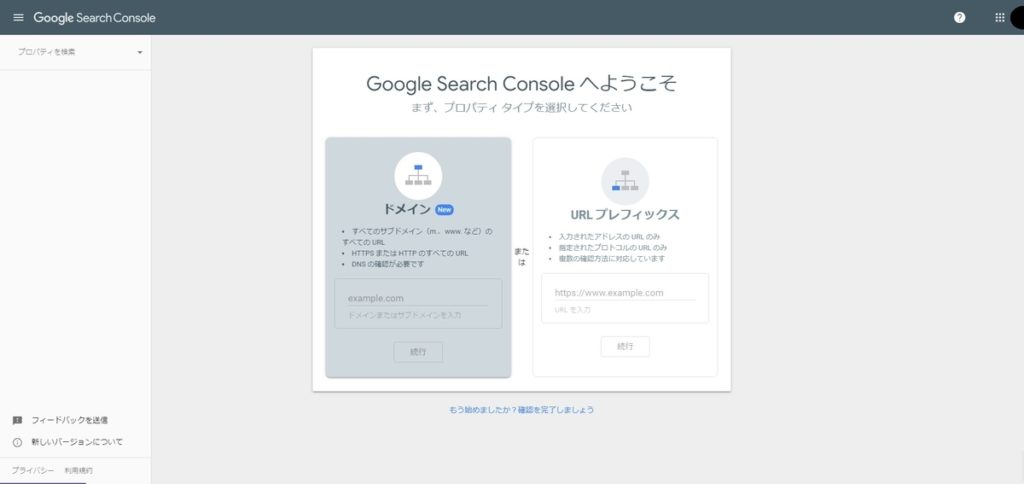
左側の「ドメイン」というところに自分のドメインを入力し「続行」をクリックしてください。
「DNSレコードでのドメイン所有権の確認」という画面が出てきます。
そしてそこに「TXTレコードの〇〇のDNS設定にコピーします」という項目があります。
そこにある「google-site-verification=」から始まる文字列をそのままコピーして、お名前.comに移動します。
お名前,comに移動したら「ドメイン設定」→「DNS設定/転送設定-機能一覧」→「DNSレコード設定を利用する」と進んでいきます。
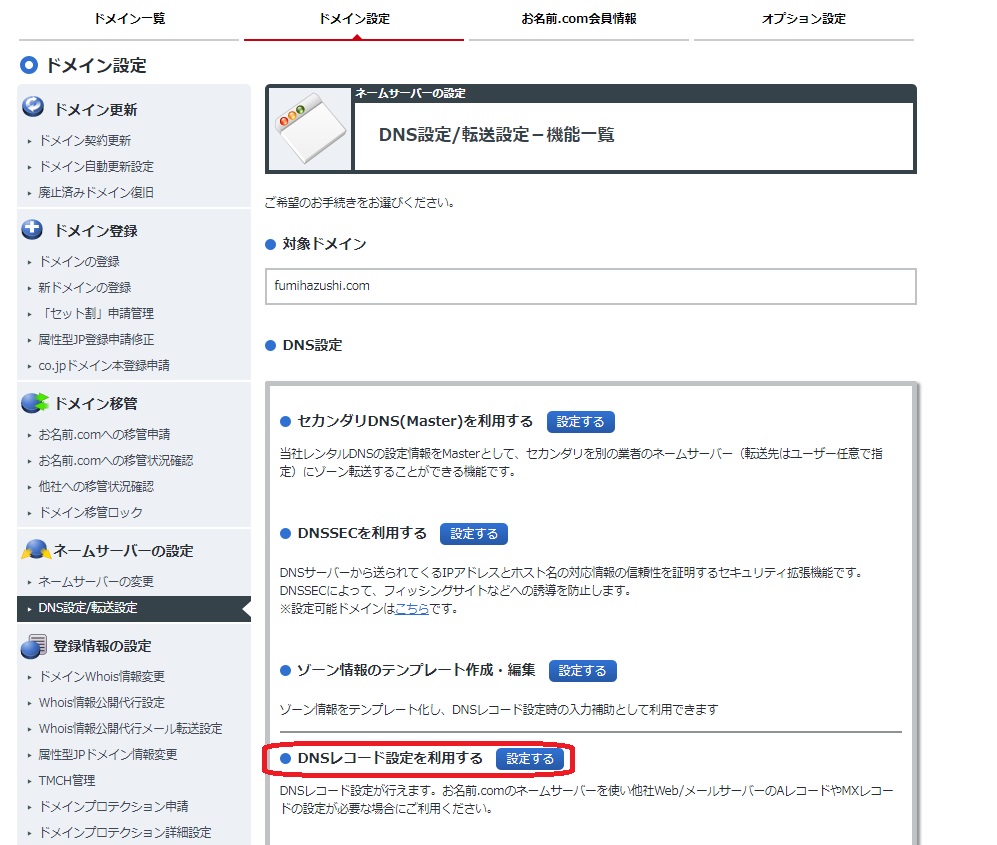
そして次が設定画面になりますので、次の画像のボックスを見つけてください。
赤枠の番号順に進んでいきます。
①の「ホスト名」は空欄のままで大丈夫です。
②は「TXT」に変更します。すると③「VALUE」の欄が4つのブロックから1つのブロックになります。
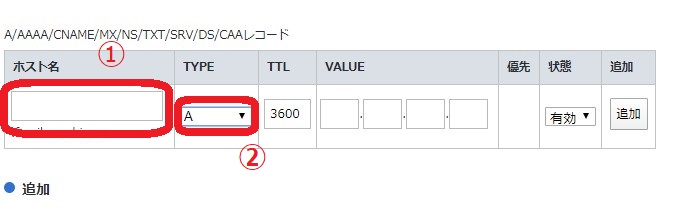
③「VALUE」の欄が1つの枠になっています。そこにさっきサーチコンソールでコピーした「google-site-verification=」から始まる文字列を貼り付けます。
④「追加」のボタンを押します。
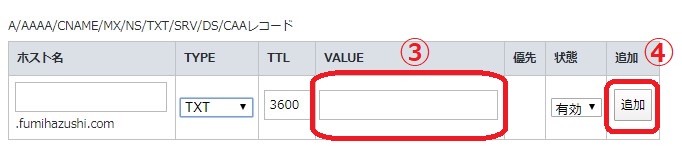
これでほとんど完了です。
ここまで済んだら同じページの一番下まで行きます。
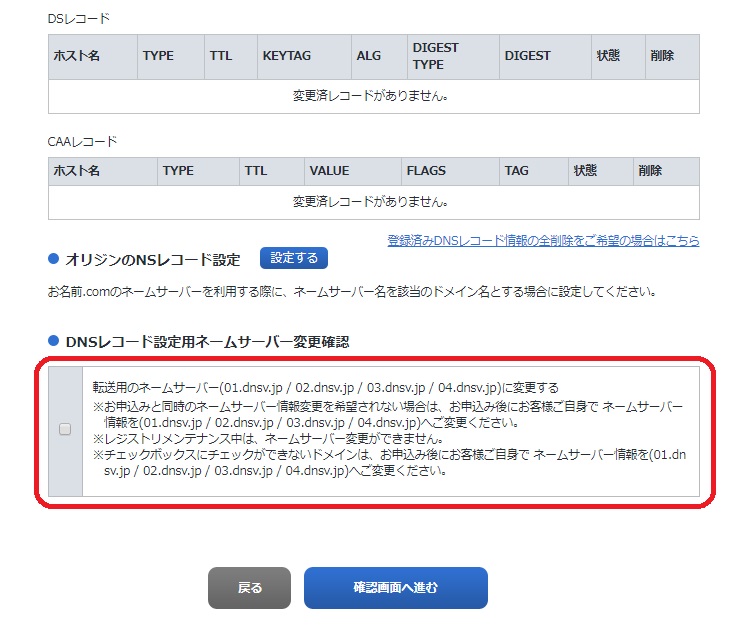
赤枠のチェックボックスにチェックを入れて確認画面へ進んでください。(画像はまだチェックが入っていません)
以上でサーチコンソールにドメイン登録するための作業は完了です。
この設定が済んだら再びサーチコンソールに戻ります。
そして自分のドメインを入力し、指示に従い進んでいきます。
ですが、設定が反映するまでは時間がかかるので、すぐにサーチコンソールにドメイン登録をしてもエラーが出てしまいます。
反映には数分の場合もあれば数日の場合もあるそうです。(私は次の日に作業したら問題なくできました。)
時間が経ち設定が反映され、問題なければ次の様な画面が表示されます。
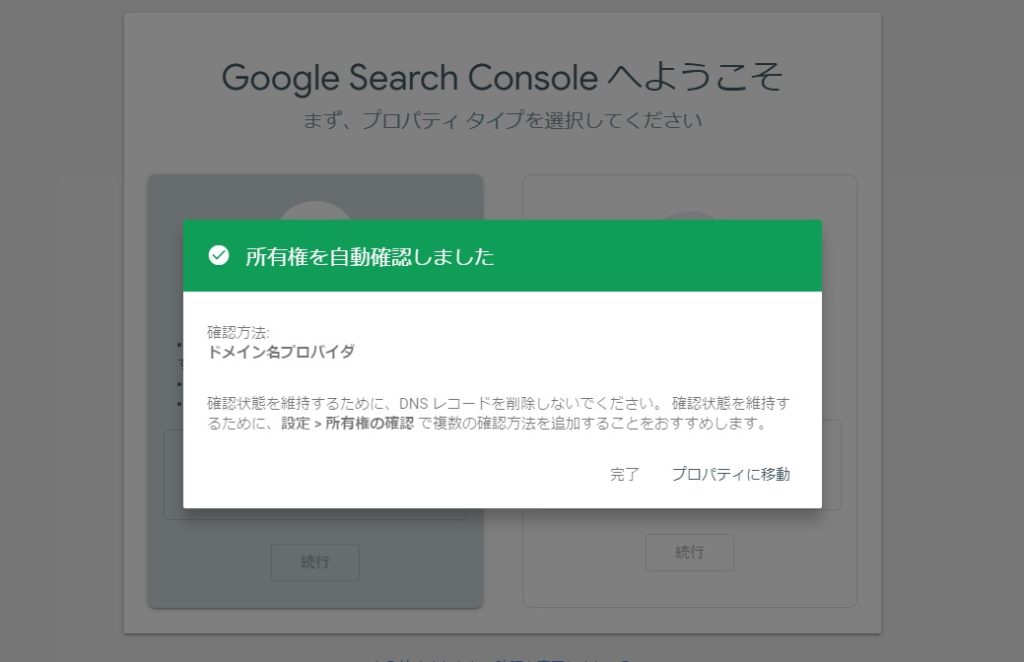
ドメインが私のものであることをGoogleが確認したということです。
これであとはアドセンスに申請するだけです。
この後私はアドセンスに合格できました。
ブログの内容に問題ないのにアドセンスに申請できなくて悩んでいるという方は、この記事で紹介した「URL転送設定」と「サーチコンソールへのドメイン登録」を試していただければと思います。
まとめ
アドセンス合格のためにはGoogleの理念やルールに従いましょう。
ブロガーの「アドセンス合格体験談」などは大変参考になりますが全てではありません。
ルールを守っているのに、申請の段階でうまく行かない(「複数のポリシー違反が確認されたため、サイトを承認できません。」と言われ「サイトにリーチできない」「サイトの停止または利用不可」と言われた)といった場合は、「URL転送設定」と「サーチコンソールへのドメイン登録」をしてみてください。
私はブログの記事内容を変更しなくても、この2つの設定をしたらアドセンスに申請、合格できました。
同じように悩んでいる方の参考になればと思います。